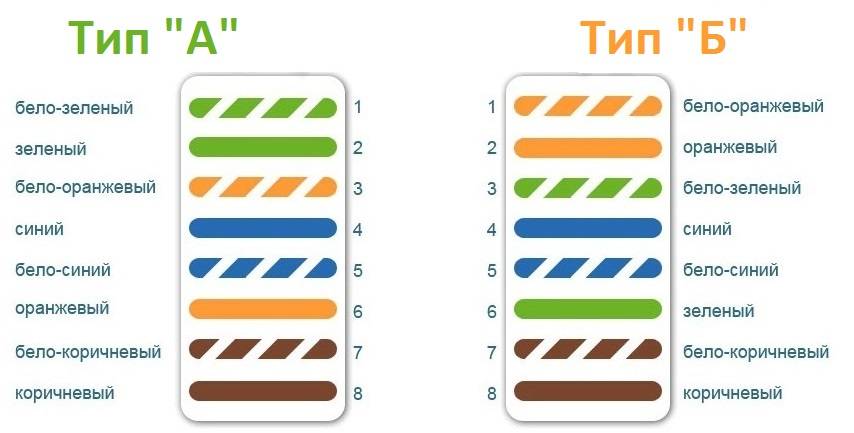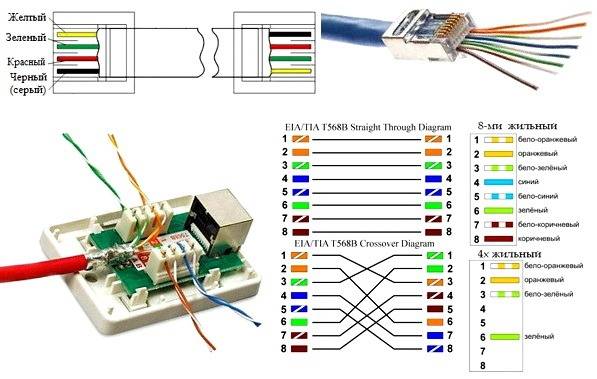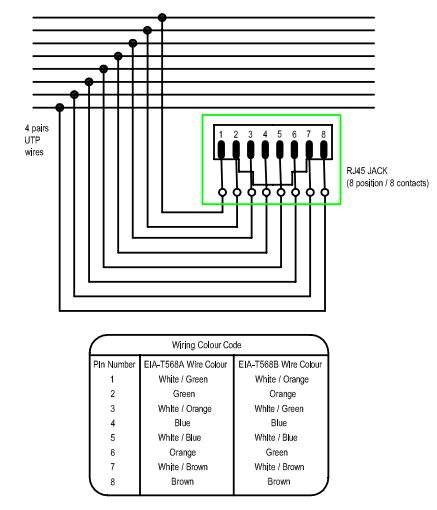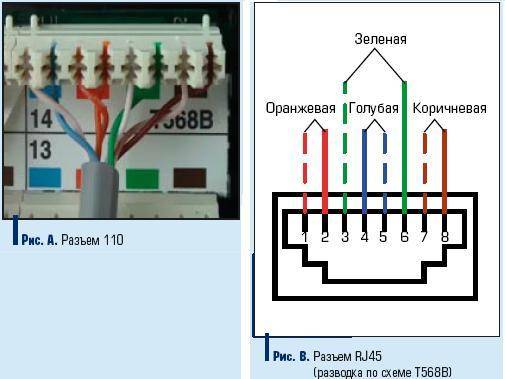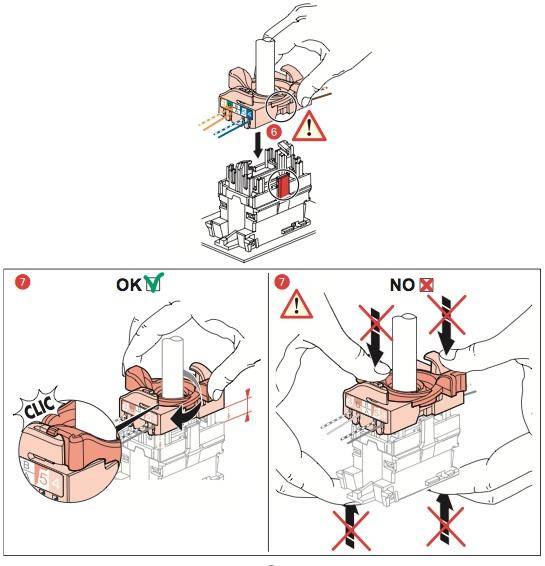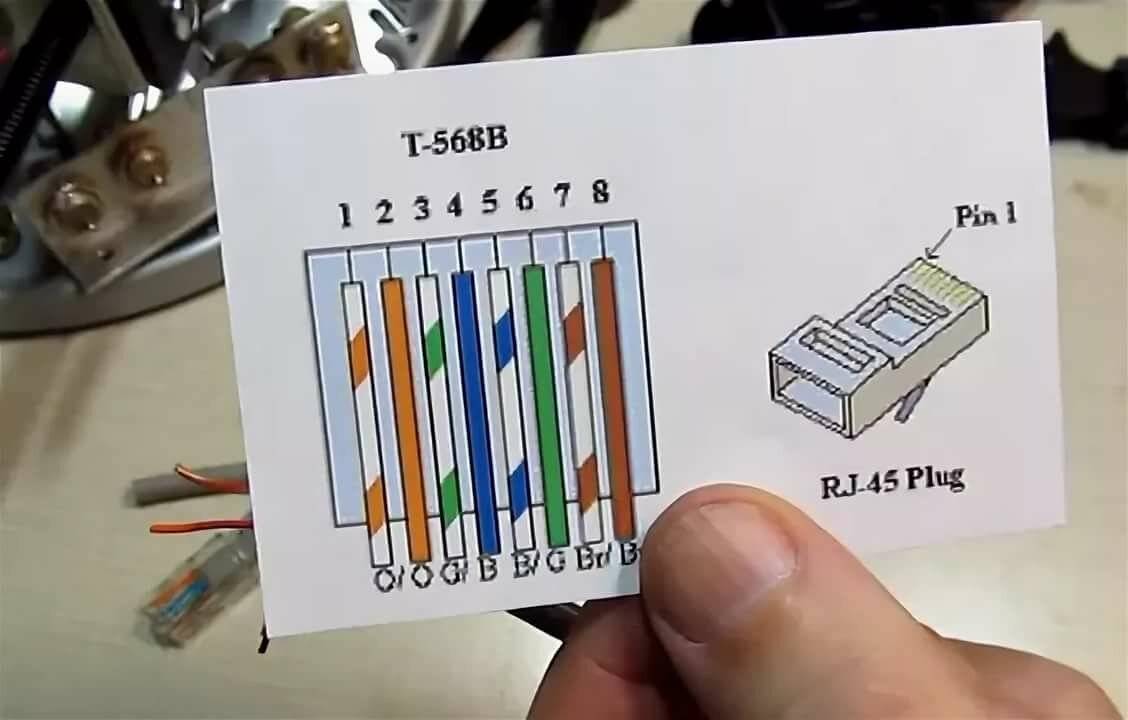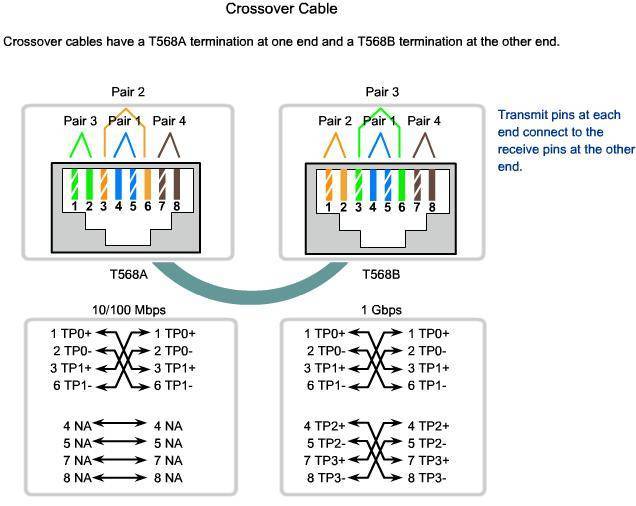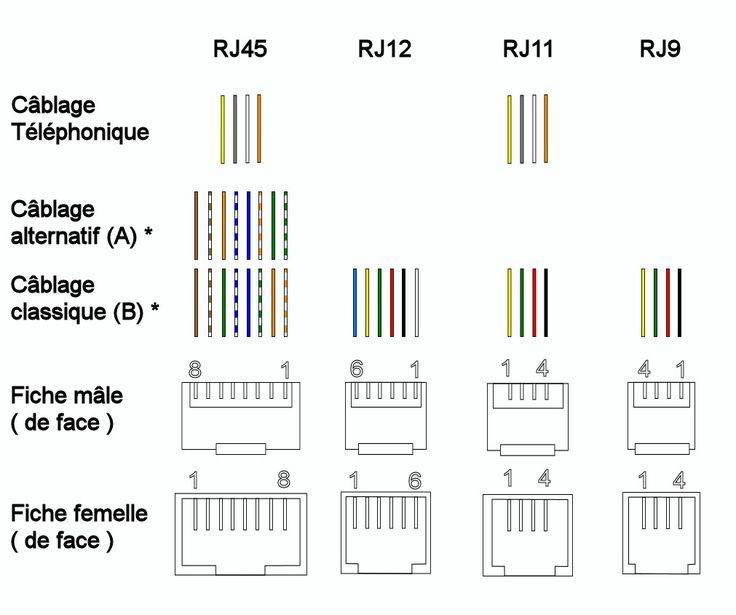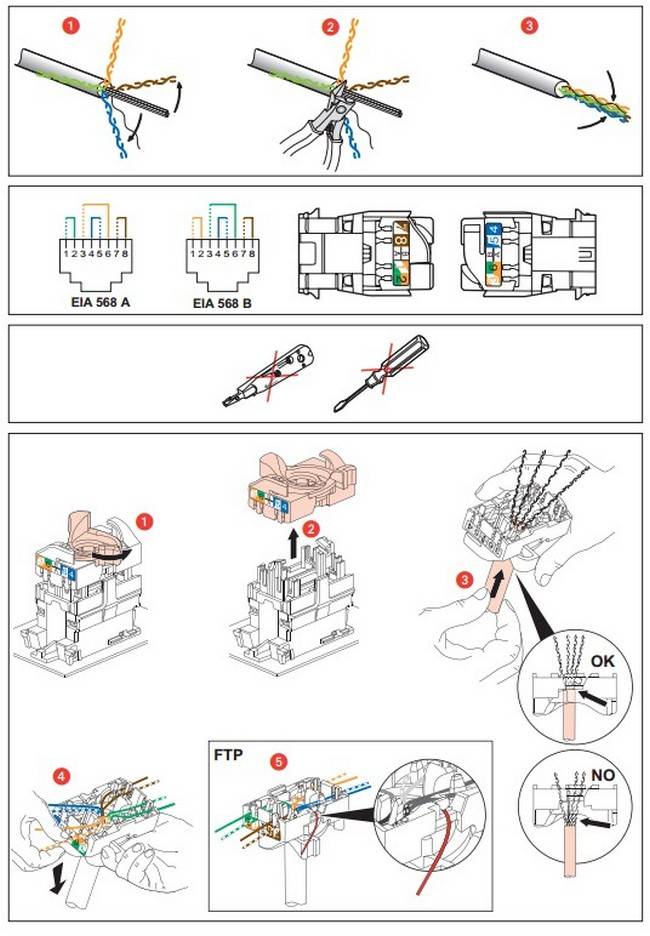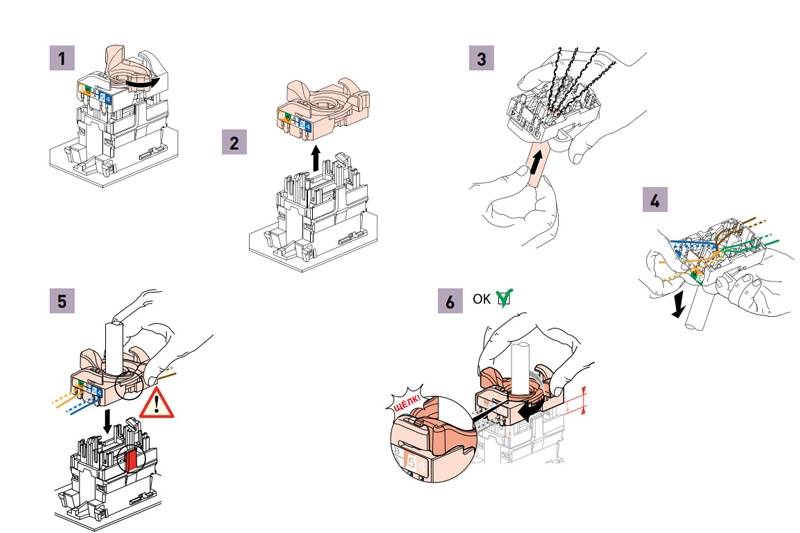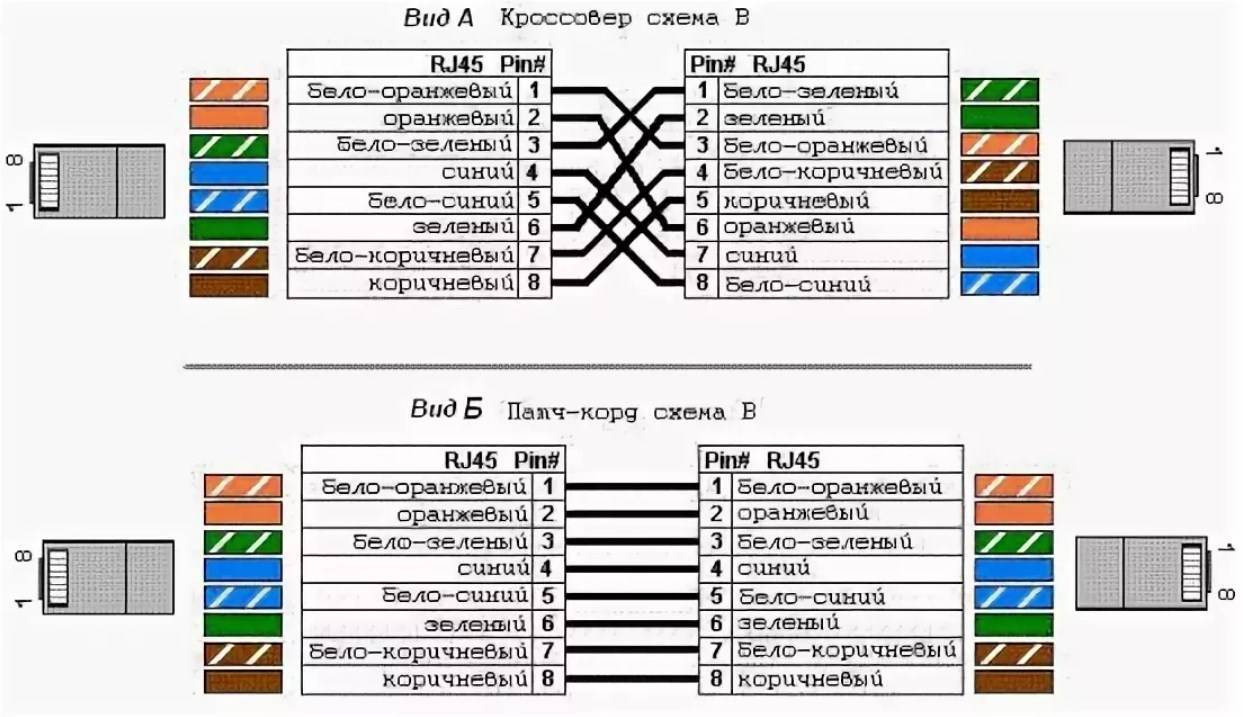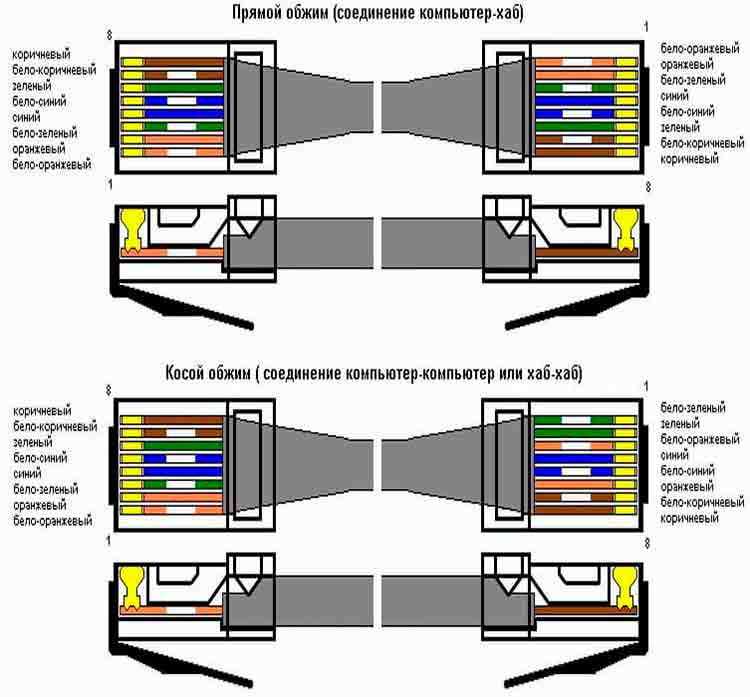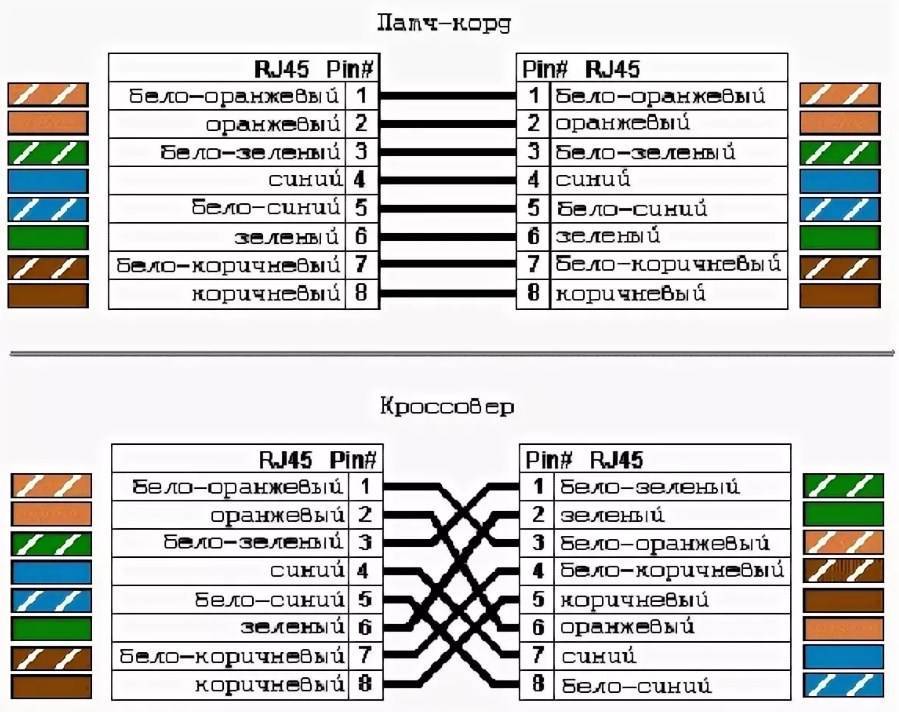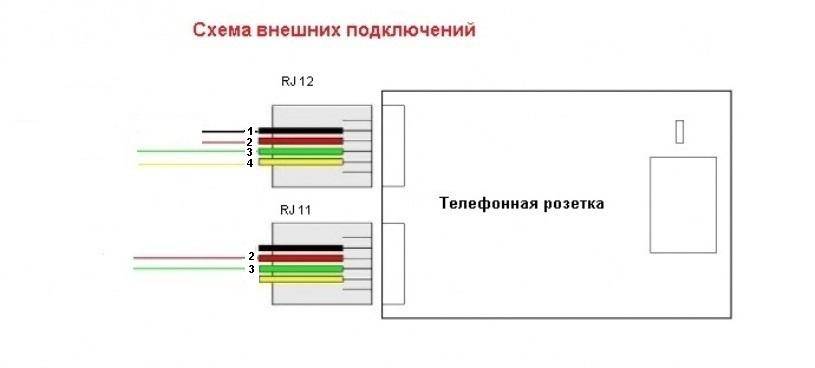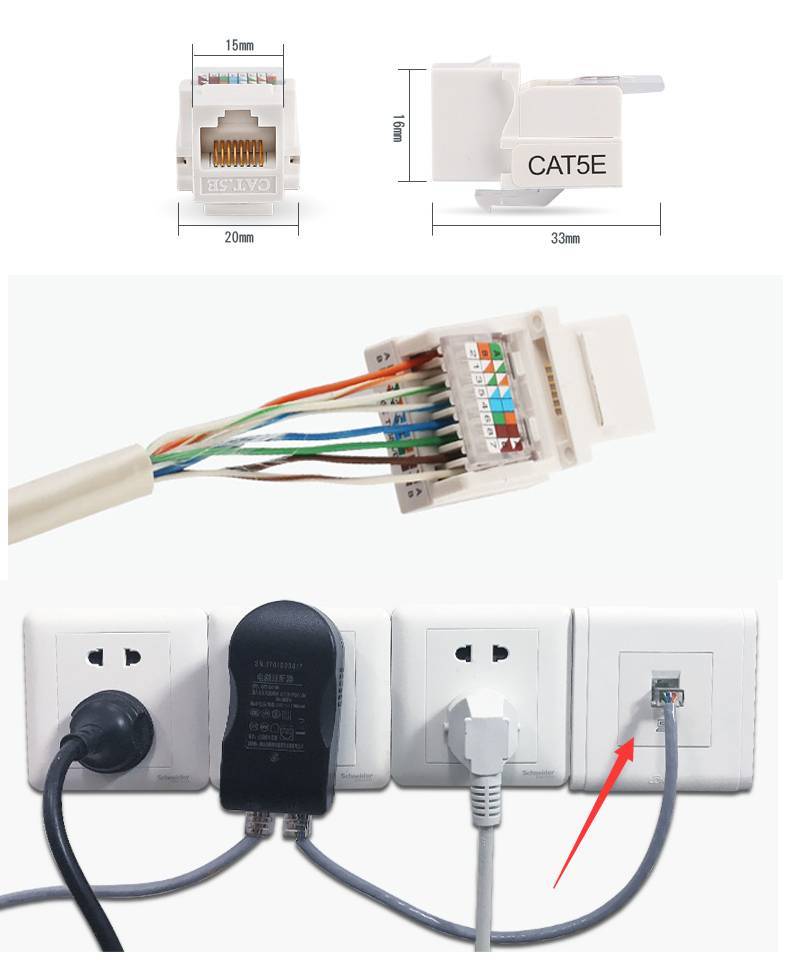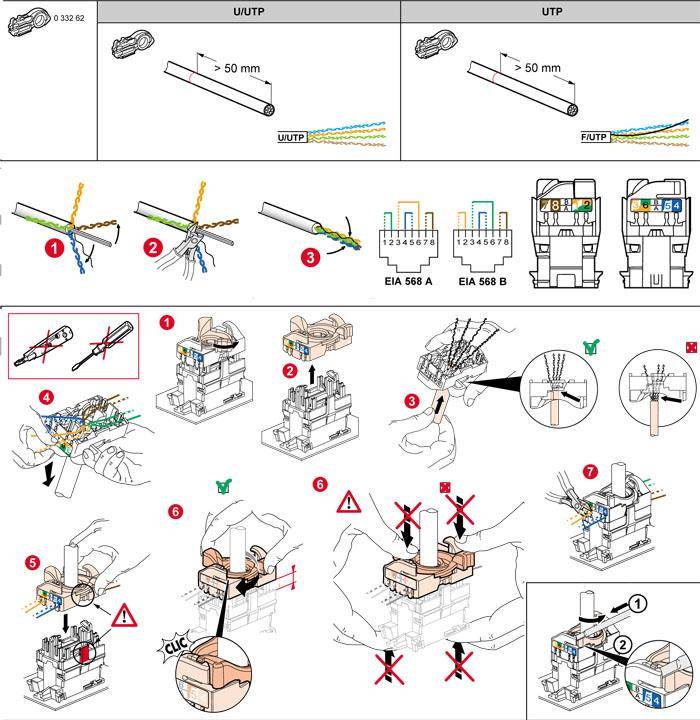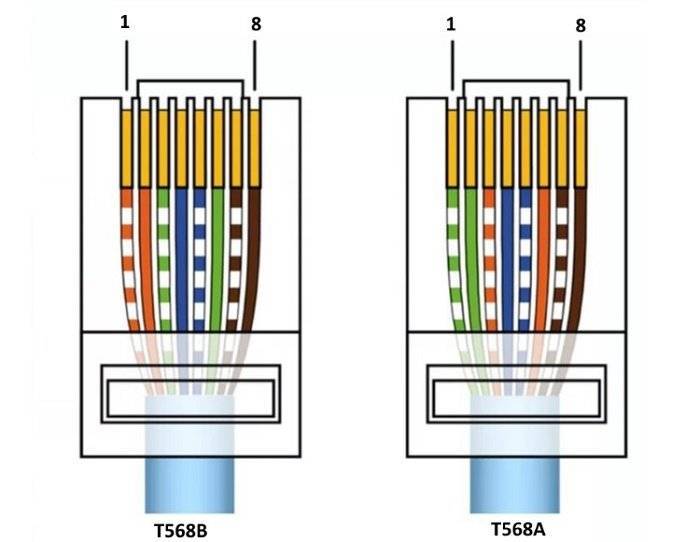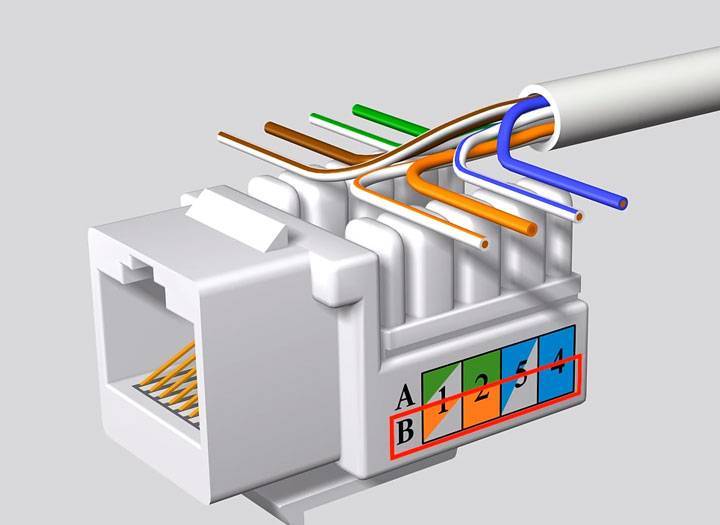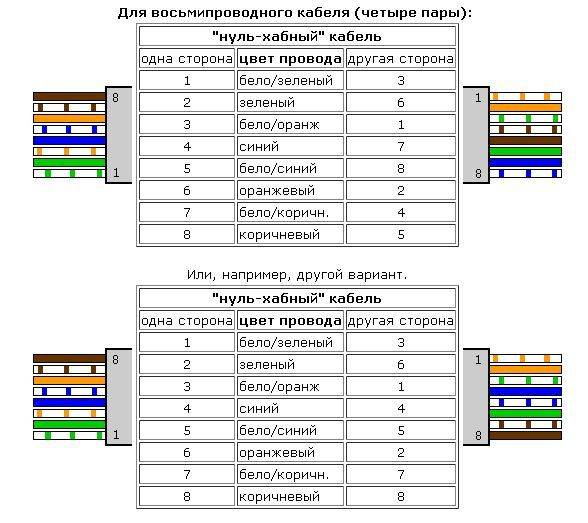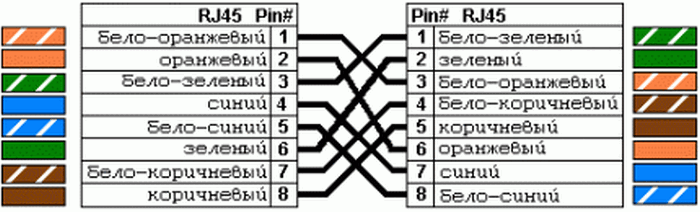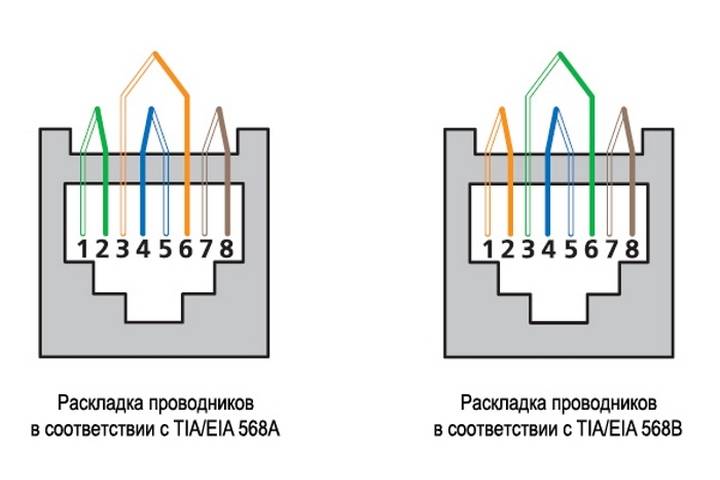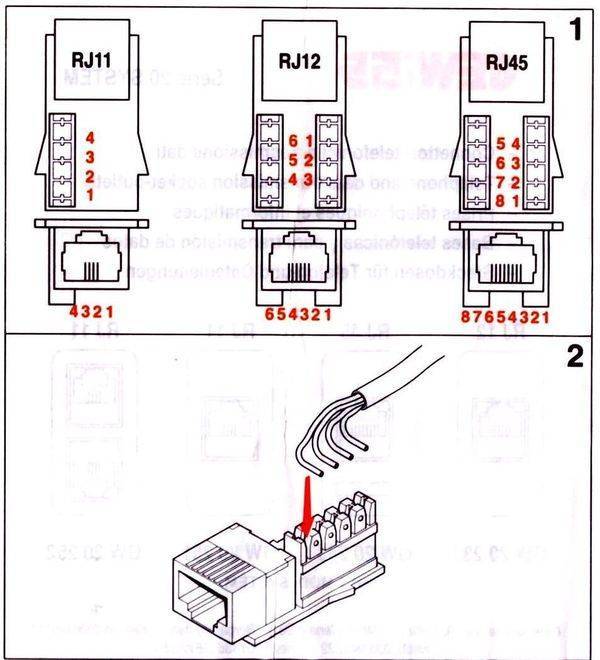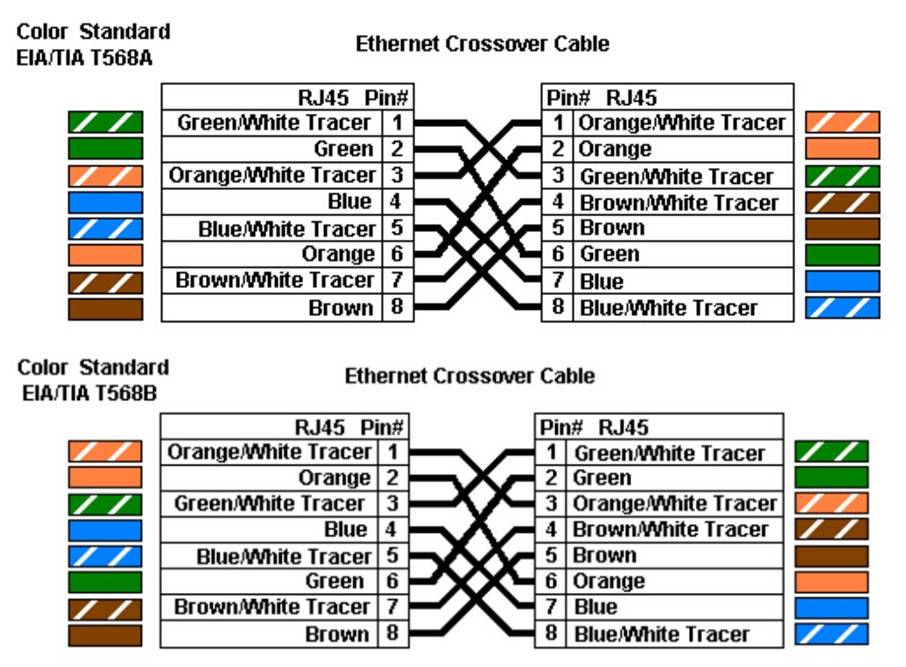Электрооборудование для дома: компьютерные, телефонные и телевизионные розетки Schneider Electric
Если попробовать охарактеризовать современное общество одним словом, то это слово будет «информационное». Изобретение термина приписывают японским ученым, а в качестве важнейшей составляющей называют свободный доступ к необходимому для передачи и использования информации оборудованию.
В наш век Интернета и развитых телекоммуникаций этим оборудованием стали компьютерные, телефонные и телевизионные розетки.
Компьютерные розетки RJ-45
У компьютерных розеток – стандартный разъем, который называется RJ-45. С обратной стороны розетки к нему подключается интернет-кабель, представляющий из себя витую пару. Кабель для домашней сети бывает разных типов и отличается по скорости передачи данных.
Категория 5е самая распространенная – это наиболее часто встречающийся формат для домашнего интернета. Кабель такой категории может передавать данные со скоростью до 1 Гбит в секунду.
Существуют еще категории 6 и 6а: первый вариант встречается редко и сопоставим по скорости с кабелем категории 5е. Кабели категории 6а отличаются более высокой скоростью передачи данных – до 10 Гбит в секунду. Правда, такая скорость и оборудование, которое ее обеспечивает, пока практически не встречаются для домашней сети.
Компьютерная розетка Merten M-Elegance glass
Стоит помнить, что кабель для интернет-розетки различается еще и по типу защиты от электромагнитных наводок и помех, которые могут снижать скорость передачи данных. Такая защита в кабеле называется экраном.
Самый простой и неэкранированный кабель имеет обозначение UTP, восприимчив к наводкам и помехам от других кабелей, расположенных рядом, и источников радиоизлучения, таких, как мобильные и радиотелефоны, WiFi-роутеры, печи СВЧ.
Экранированные кабели обозначаются как FTP и STP. У них есть специальный защитный экран, выполненный, в первом случае, в виде фольги, которая находится под оболочкой кабеля и защищает от наводок высокой частоты. У STP экран выполнен в виде металлической медной луженной оплетки и защищает от наводок низкой частоты, например, которые создают кабели питания 220 вольт (50 Гц).
Для надежного интернет-соединения в домашних условиях рекомендовано применять STP-кабель.
Обычно для монтажа кабеля используется специальный инструмент. Интернет-розетки Schneider Electric в сериях Merten, Unica обладают современным зажимным механизмом, который не требует дополнительного монтажного инструмента (в данном случае забивного инструмента).
Компьютерная розетка Unica Top
Телефонные розетки RJ-11
Телефонные розетки имеют обозначение RJ-11 и внешне похожи на интернет-розетки RJ-45.
В линейках электроустановочных изделий Schneider Electric телефонные разъемы часто совмещены с разъемами для Интернета и находятся в одной механизме . Это экономит пространство и аккуратно подводит необходимые кабели к рабочему месту.
Различные комбинации интернет- и телефонных разъемов представлены во всех сериях розеток от Schneider Electric любого ценового уровня и дизайна.
Телевизионные розетки
Один из самых востребованных разъемов – это ТВ-разъем. Розетки с таким видом разъема бывают разных типов: одиночные, проходные и оконечные.
Одиночная ТВ-розетка – самая простая по устройству и недорогая. Данный продукт идеально подходит, если нужно подключить к антенне один телевизор либо подключить к телевизору антенный провод от сплиттера.
Если задача чуть сложнее: подключить последовательно несколько телевизоров, допустим, в разных комнатах, потребуются проходные ТВ-розетки. Такие розетки имеют разный уровень затухания сигнала, но для квартиры или дома эти значения не принципиальны.
Подключить проходную ТВ-розетку очень просто: антенный кабель заводится на разъем входа и далее выводится через выход, обеспечивая последовательное соединение всех телевизоров в доме. Такая схема подключения экономит расход антенного кабеля.
Важно отметить, что если применяется проходная схема подключения, то на последней точке антенны необходимо использовать специальную оконечную ТВ-розетку, которая корректно замыкает кабельную линию, обеспечивая качественный сигнал. Сделать заказ или получить более детальную информацию о новых продуктах Вы можете у наших специалистов
Сделать заказ или получить более детальную информацию о новых продуктах Вы можете у наших специалистов.
Розетки
Может возникнуть вопрос о том, зачем нужны компьютерные розетки, если провайдер может просто подвести кабель к компьютеру. Для начала – это эстетика. Следующее – возможность подсоединяться к сети в любой части квартиры. Не факт, что не будет еще одного компьютера, смарт TV, или других девайсов.
Розетки для подключения телефона имеют четыре контакта (стандарт разъема RJ-11), тогда как компьютерные – 8 (RJ-45). Они бывают одинарные, двойные, тройные, внутренние, наружные.
Такие модули устанавливаются как непосредственно на стену, так и на din – рейку.
Виды розеток
Есть разные виды фурнитуры для сети. Самая простая – розетка rj 45 одинарная.
Используется для разъем аrj 45. Категория 5e. Устанавливается на стену, выглядит довольно симпатично. Один выход, но этого достаточно, чтобы подключить смарт – TV или один компьютер.
Другой вариант – розетка внешняя двойная rj 45. Это уже двухпортовая фурнитура. Данный вариант более универсален, потому как позволяет в один розеточный модуль включать, кроме сетевого оборудования, обычный телефон. Известно, что для 11 модели нужно меньше жил, а габариты разъема стандартные, что и делает возможным подобные подключения.
Если пойти дальше, то существует еще и тройная розетка. Ее удобно использовать в офисах, где имеется большое количество оборудования. Такой розеточный модуль будет как раз кстати. Его монтаж может быть выполнен как на din – рейку, так на стену.
Классификация интернет-розеток
Чтобы не путаться в терминах, рассмотрим немного теории. Под термином RJ-45 следует понимать не сам разъём – он обозначает унифицированный стандарт, прописывающий характеристики физического соединения между сетевыми устройствами (маршрутизаторами, коммутаторами) и оконечными устройствами (компьютерами, Смарт-ТВ, приставками) посредством восьмижильного экранированного кабеля, именуемого «витой парой».
Если вы разрежете такой кабель, то увидите четыре пары переплетённых между собой проводов, раскрашенных в разные цвета. С помощью этого стандарта проложено огромное число сетей, корпоративных и домашних, на нём базируется мировая проводная инфраструктура интернета.
А теперь, собственно, перейдём к рассмотрению видов и типов интернет-розеток:
- по числу разъёмов. Их количество может варьироваться от 1 до 8. В продаже имеются также комбинированные розетки, с разъёмами для подсоединения других интерфейсов, USB, телефонного, HDMI, аудио;
- по допустимо скорости передачи сигнала. Этот показатель зависит от используемого кабеля, вернее, его категории. Так, витая пара третьей категории, самая распространённая, обеспечивает скорость порядка 100 Мб/сек, у 5е она достигает 1000 МБ/сек, а кабель 6-й категории «вытягивает» 10 ГБ/сек при предельном расстоянии 50-55 метров;
- по способу крепления. Можно использовать внутренние и накладные розетки, по аналогии с обычными. Механизм крепления внутренних находится в стенной нише, у накладных вся механика находится на стене.
Если используется внутренняя розетка, при этом интернет-кабель проложен в стене, розетка должна вставляться в стакан, для внешней розетки его наличие не требуется.
Категории компьютерных приборов
В наличии товары:
- Внекатегорийные «FTP» и «UTP». Практичный вариант, неприхотлив в обслуживании, за счет того, что в нем установлен съемный модуль, который позволяет скомбинировать их из разных категорий в сети.
- Категория 5. Это стандартный прибор, который выдает чистый сигнал на средней скорости 100 мегабит в секунду. Он используется при установке в сети точечно.
- Категория 5е. модернизированный вариант предыдущего вида, применяется в парной сети. Если использовать одну пару модулей, то скорость сигнала будет достигать всего 100 мегабит в секунду, а если 1 пары, то она дойдет 1000 мегабит в секунду.
- Категория 6. Средний показатель скорости этого вида приборов достигает 1000 мегабит в секунду, они самые скоростные из имеющихся.
Для офиса чаще всего приобретаются модели, в которых предусмотрены дополнительные порты, за счет чего они могут использоваться для разных задач. Одна такая розетка может иметь разный потенциал, который повышает общий КПД и оптимизирует расходы.
Проверка сигналов проводки
Важный этап – убедиться в том, что все провода подключены правильно. Такую проверку выполняют с помощью обычного тестера. Нам потребуется пятиметровый патч-корд (оконцованный коннекторами с обоих концов по прямой схеме кабель). Подключаем кабель к розетке, тестер переводим в режим подачи звукового сигнала. Тестируем наличие соединения. Наличие звукового сигнала будет свидетельствовать о правильности подключения.
Если у вас имеется модель тестера без возможности подачи звукового сигнала, используйте режим сопротивления, тогда при замыкании проводов на экране будут мигать цифры, говорящие о наличии контакта.
Но если есть возможность, лучше использовать специальный прибор – кабель-тестер. Для проверки нам потребуется другой патч-корд. Само тестирование проводится очень просто: два разъёма кабелей вставляем в розетку, другие два присоединяем к тестеру. Если схема подключения без ляпов и ошибок, кабель-тестер отзовётся звуковым сигналом.
Если звукового сигнала не будет, следует проверить, совпадает ли схема распиновки патч-кородов с той, какую вы использовали в розетке. Возможно, причина именно в этом. Если всё совпадает, проверьте качество самой розетки – у дешёвых изделий может оказаться плохая пайка.
Отметим, что кабель-тестеры умеют определять категория кабеля – это будет полезно, если вы хотите убедиться в том, что приобрели нужный кабель.
Конструктивные особенности телефонной розетки
Конструкции стационарных телефонов с каждым годом модифицируются и улучшаются. И современные устройства значительно превосходят своих предшественников, выгодно выделяясь на фоне их высокой надежностью и удобством применения.
Для обеспечения бесперебойного функционирования прибора необходимы два условия:
- Наличие действующей линии связи от АТС.
- Возможность электрического подключения стационарного аппарата к этой линии.
Единственное, что не меняется в сфере телефонизации – принцип работы стационарных телефонов. Однако есть существенные изменения в конструкциях и методах подключения.
Несмотря на различия в конструкции и способах подсоединения любая телефонная розетка традиционно включает три основных элемента:
- Корпус – выполнен из диэлектрического материала (керамики или пластика).
- Контакты – подпружиненные латунные элементы, обеспечивающие надежное прохождение токов по электрической цепи.
- Клеммы – переходники, необходимые для подключения проводов.
Электрические контактные гнезда стационарной розетки утоплены в корпус. Такое решение позволяет защитить прибор от случайных замыканий.
В продаже встречаются одно- и многоразъемные модели. Первые предназначены для подключения одного аппарата, вторые – позволяют коммутировать сразу несколько устройств.

Подключение телефонного аппарата для создания стационарного соединения осуществляется через розетку, идущей в комплекте с вилкой
Частые ошибки, допущенные при подключении розеток RG45
Когда кто то подключается первый раз, не исключено допустить ошибку. Вследствие чего, работать нечего не будет. Ниже мы приведем самые распространенные ошибки, которые многие допускают.
- Вдруг вы решите выполнить установку по цветовой схеме «Б», то не забывайте, что купленный сетевой кабель обычно обжат по схеме «A». Данная схема наиболее распространенная в нашей стране.
- При обрезании защитной оболочки кабеля, следите чтобы не повредили ни одной жилы. Часто бывают случаи, когда жилу вроде бы не обрезали, но повредили, а при установлении розетки в стену поврежденная жила ломается.
- Существует вероятность приобрести бракованную интернет-розетку. От этого никто не застрахован. Рекомендуем приобретать проверенные фирмы, продавец по вашей просьбе вам подскажет.
- Плохо вставили провод в щели. Многие просто не дожимают. Поэтому не бойтесь применять силу, провод должен хорошо войти в щель.
Как подключить 4-х жильный телефонный кабель
А что делать, если у вас для интернета используется 4-х жильный телефонный кабель, а розетка под стандарт 8 жил? Как подключить схему в этом случае?
Простое соединение по цветам здесь не поможет. То есть, если вы бело-синию жилу вставите в контакт с бело-синей маркировкой и аналогично по расцветке подсоедините все остальные жилы, сигнала не будет.
Объясняется это тем, что для передачи сигнала нужно использовать контакты 1-2-3-6.
С одной стороны две жилы заводите на контакты 1-2:
бело-оранжевый контакт = бело-оранжевая жила
оранжевый = оранжевая жила
а с другой, на контакты 3-6:
бело-зеленый контакт = бело-синяя жила на кабеле
В этом случае все должно работать без проблем. Только запомните, что здесь самое главное не цвета, а именно позиции. Цвета используются для того, чтобы было визуально легче различать позиции одной и той же жилы на разных концах кабеля.
Также имейте в виду, что при использовании 4-х проводов, т.е. двух пар витой пары, вы сможете достигнуть скорости до 100Мбит/сек. А вот для гигабитной сети (1Гбит/сек) уже понадобятся все 8 проводов.
Чем объясняется потребность в розетках
 Розетка компьютерная двойная 2 X RJ45 Cat5e VIKO Linnera Белая
Розетка компьютерная двойная 2 X RJ45 Cat5e VIKO Linnera Белая
Любой пользователь Интернета может сказать, что при наличии роутера монтаж ЛАН розеток по всей квартире будет излишней мерой и дублированием функций. Однако им возразит множество людей, беспокоящихся о своем здоровье и старающихся снизить уровень генерируемых прибором высокочастотных излучений.
Существует еще один веский довод в пользу того, чтобы LAN розетка устанавливалась в отдаленных комнатах частного жилого дома или городской квартиры. Он заключается в том, что даже самые дорогие и продвинутые роутеры не в состоянии перекрыть значительные пространства, занимаемые современными строениями. В их границах обязательно найдется точка, где сигнал ослаблен настолько, что уверенной связи не будет. В городских квартирах таким местом является удаленная от роутера лоджия, где выход в Интернет в летнее время также востребован.
Посредством кабеля
Этот вариант наиболее прост и надежен. Подключение осуществляется через системный блок
Важно лишь обязательно приобрести подходящий кабель. Тем более, что внешний интерфейс ноутбука может иметь отличия, в зависимости от модели. Необходимо конкретизировать порты видеовходов на обоих устройствах
Для персонального компьютера это стандартно:
Необходимо конкретизировать порты видеовходов на обоих устройствах. Для персонального компьютера это стандартно:
А для ноутбука:
- DisplayPort;
- HDMI;
- VGA;
- USB.
Частый случай, когда кабель есть, но он не подходит, а купить новый нет возможности. Можно сделать проще и купить переходник с имеющегося кабеля на нужный вход.
Как выполнить подключение (Windows)
С помощью кабеля надо подсоединить персональный компьютер к ноутбуку. Чаще всего делается это через VGA.
Включить оба устройства и затем выполнить следующую последовательность действий:
- Дождаться загрузки операционных систем.
- Кликнуть правой кнопкой мыши по рабочему столу на ПК, вызвав контекстное меню.
- Выбрать Параметры/Разрешение экрана (надпись будет зависеть от версии операционной системы).
- Нажать на картинку экрана, помеченную цифрой 2.
- В поле Несколько экранов выбрать пункт Дублировать.
- Нажать ОК.
Таким образом, на ноутбуке высветится копия рабочего стола ПК.
Как выполнить подключение (Mac)
Если используется ноутбук с ОС Mac, подключение выполняется так:
- Подключить ПК к ноуту через HDMI.
- На ноутбуке войти в раздел Настройки.
- Выбрать опцию Системные настройки.
- В подразделе Мониторы будет изображение с несколькими мониторами.
- Далее надо расположить один из прямоугольников относительно ПК.
- Нажать ОК, чтобы действия сохранились.
Подобной конфигурацией пользуются не только офисные работники, которым не обойтись без монитора ПК, подключенного к ноутбуку, ведь часто нужно открывать очень много файлов или баз одновременно. Но, как видно, воспользоваться ноутбуком вместо основного монитора не получится, всего лишь подсоединив провода.
Подготовительные работы
Первое, что нужно сделать, это проложить электрическую проводку под интернет, конечно, если это не было сделано еще при строительстве дома. Проводка прокладывается к одной точке в квартире, а к ней уже будет подключен Wi-Fi роутер, который обеспечит надежное покрытие для всех интернет-пользователей.
После того как проводка будет подведена, можно устанавливать подрозетник. Для этого используется перфоратор и специальная коронка, при помощи которых в стене выдалбливается подходящее отверстие. Готовая ниша очищается от пыли и прочих загрязнений, и затем в нее устанавливается подрозетник. Закрепить его можно при помощи густой алебастровой смеси.

На этом подготовительные работы заканчиваются и можно переходить к разводке проводов.
Прокладка кабеля
Перед тем как провести установку розетки, необходимо проложить витую пару. Если прокладка осуществляется в новом здании, то серьезных проблем возникнуть не должно: витая пара помещается в короб или гофрированную трубку вместе с остальными коммуникациями. Здесь необходимо помнить лишь о том, что размер канала должен быть примерно на 25% больше в сравнении с суммой диаметров всех проводников.
Если же прокладка интернет-кабеля выполняется во время ремонта в уже используемом помещении, то крайне важно найти все имеющиеся коммуникации, чтобы не повредить их. Для обнаружения в стене проводки, придется воспользоваться специальным прибором
Кроме этого, необходимо придерживаться одного правила проведения строительных работ — все желоба и каналы должны быть сделаны под прямым углом.
Место монтажа розетки следует наметить заранее и сделать полость. Если в канале планируется прокладывать только витую пару, то его глубина должна составлять от 30 до 35 ммм, а ширина около 25 мм. Чаще всего устройства с разъемом RJ 45 устанавливаются на высоте 150−1200 мм от пола. В жилом помещении вполне достаточно установить одну или максимум две розетки, а в офисах они монтируются около каждого рабочего места.
Как отремонтировать или поменять штекер на сетевом кабеле
Случается и то, что приходится заменять штекер на кабеле и чинить его. Воспользоваться можно отверткой. Сразу стоит сказать, что при некачественном обжиме будут регулярно происходить сбои и потеря сигнала, разрыв соединения. Сделать монтаж можно следующим образом:
- Снять изоляцию кабеля и раскрутить все жилы, находящиеся внутри него;
- Отмерить расстояние по всему корпусу штекера так, чтобы проводки доходили до контактов, а внешний слой изоляции кончался в самом коннекторе для большей надежности;
- Установить кабель и зафиксировать все жилки по каналам контактов;
- Зажать фиксацию и «утопить» контакты штекера в жилки.
- Проверить кабель на работоспособность.
Как проверить на исправность интернет кабельЕсли кабель вдруг перестал работать, то нужно разобраться с причинами этой неисправности. Вариантов тут не много:
- Жилки кабеля не касаются контактов в штекере;
- Штекер плохо контактирует со слотом сетевой платы;
- Произошел внутренний разрыв кабеля.
Вторую причину рассматривать долго и не нужно, так как она не связана с неисправностью кабеля. Гораздо больший интерес представляют первый и третий случаи. Самая главная проверка — мультиметром или тестером, то есть прозвон. Также прозвонить можно и каждый отдельный проводок. Делается это следующим образом. Один щуп прибора устанавливается на одну часть кабеля, а другой на — на вторую. Поочередно происходит подача напряжения на каждую жилку. Неисправность, если она заключалась в разрыве, тот час же будет найдена. Если с кабелем все нормально, то, скорее всего, отошли контакты в самом штекере. Собрать его заново или купить новый и выполнить зажим можно любым из способов, описанным выше.
Тепеь понятно, как правильно соединить интернет кабель, как его зафиксировать в штекере коннектора. Сделать это достаточно просто, используя при этом даже не специальные приборы, а простые плоскогубцы или отвертку. Чинить проблемные провода лучше с использованием мультиметра.
При использовании материалов в любой форме прямая ссылка на сайт обязательна
Источники
- https://lanportal.ru/lan/kak-obzhat-setevoj-kabel.html
- https://rusenergetics.ru/provoda-i-kabeli/kak-obzhat-internet
- https://ros-it.biz/obslujivanie-kompyuterov-v-ofise/lokalnye-seti-v-ofise/instrukciya-po-raspinovke-i-objimu-8p8c-chasto-nazyvayut-rj45
- https://sovet-ingenera.com/elektrika/wires/kak-obzhat-internet-kabel.html
- https://domamaster.net/obzhim-vitoj-pary-sxema/
- https://lanportal.ru/lan/poryadok-obzhima-vitoj-pary.html
- https://ichip.ru/sovety/ekspluataciya/kak-obzhat-internet-kabel-v-domashnih-usloviyah-679872
- https://WiFiGid.ru/poleznoe-i-interesnoe/kak-obzhat-vituyu-paru-na-8-zhil
- https://help-wifi.com/poleznoe-i-interesnoe/kak-obzhat-setevoj-kabel-bez-instrumenta-otvertkoj/
Янв 25, 2021
Основные понятия
Если требуется соединить два компьютера между собой, то следует воспользоваться схемой Gigabit Crossover, где первый конец провода опрессован по типу А, а другой — путем замены местами всех восьми проводов. Подключение настенной компьютерной розетки Практически все производители компьютерных розеток размещают внутри схему подключения, с обозначением порядка размещения проводов, исходя из их расцветки.
Это значит, что он стал на место и изоляция прорезана.
Некоторые изделия от разных производителей имеют отличия во внутреннем устройстве, но они только визуальные, а принцип подключения остается неизменным — выполнение кроссировки с соблюдением цветовой схемы и правильное производство обжима проводов в клемнике. Видео: обжим витой пары специальными инструментами Вместе с тем не всегда и не у всех под рукой может находиться инструмент необходимый для витой пары, поэтому существует другой вид обжимки — с использованием плоской отвёртки. Разновидности кабелей для интернета Экранирование обеспечивает лучшую защиту от электромагнитных наводок как внешних, так и внутренних, и т.
Это значит, скорее всего, что было приобретено нерабочее устройство с заводским браком. Обжим витых пар RJ выполняется инструментом, который называется обжимные клещи. Некоторое количество — минимум 2 штуки для каждой витой пары на оба конца кабеля , но лучше с запасом, особенно для тех, кто обжимает кабель впервые. Вскрываем крышку, закрывающую контактную часть.
Не надо думать, что нужно скрупулезно снимать оболочку с каждого проводка, после чего сажать его на болтовое соединение, как это происходит в обычных электрических розетках. Инструменты и материалы Сетевой кабель. Лицевая панель сконструирована на винтах, поэтому, чтобы ее снять, достаточно открутить эти винты.
Компьютерные сети
Конструктивные особенности витой пары обуславливаются требуемыми скоростными характеристиками передачи информации
Обжим проводов на клеммах розетки — важное условие для качественной коммутации Обзор продукции известных брендов — производителей интернет розеток Знаменитые торговые марки Legrand, VIKO, Lezard, Schneider пользуются заслуженным авторитетом на мировом рынке
Видео: установка розетки RJ для внутреннего монтажа В том случае, если для монтажа розетки был выбран открытый способ внешний монтаж для фиксации нужен будет дополнительный элемент — кабельный короб, который монтируется на стену. Таким образом, если не планируется высокий локальный трафик, расход проводов для построения сети можно уменьшить в два раза. Проверяют качество работы с помощью мультиметра. Для удобства его подключения существуют специальные розетки, благодаря которым любой кабель можно спрятать в стену. Если чувствуется, что необходимо дополнительное усилие, то желательно процесс обжима приостановить и опять все проверить.
Последовательность проводов прозвонить специальным сетевым тестером. Алгоритм последовательности действий следующий: Необходимо подготовить конец кабеля для обжима. Вот последовательность действий: Срезается верхний слой обмотки. Общая картинка, иллюстрирующая вид 4-пинового разъема, кабеля, а также его подключение к трубке и аппарату Используются для организации подключения телефонной линии.
Как соединить интернет кабель.
Коннектор RJ-45: описание разъема

Витая пара — это интернет-кабель. Именно он сначала заводится в частный дом или квартиру, чтобы в последствие цифровые устройства можно было подключить к всемирной паутине. Интернет-кабель обычно заканчивается небольшим разъемом из пластика. Он называется коннектором. Существует несколько видов компьютерных разъемов. Среди них самым распространенным является коннектор RJ-45. Информационный разъем для подключения интернет-сети специалисты часто называют «Джеком».

У коннектора прозрачный корпус, через который видны разноцветные провода. Кроме подключения к интернет-сети, разъемы RJ-45 также позволяют посредством кабелей соединять компьютеры друг с другом и с модемами. При этом подключение коннектора к кабелю в каждом случае отличается порядком расположения разноцветных жил проводов. Распределение проводников по цветам на профессиональном языке называется распиновкой. Зная точную последовательность разводки цветных жил, удастся выполнить правильный монтаж RJ-45 розетки.
Выполняем подключение настенной интернет розетки RG-45
Когда вы откроете крышку, вы увидите схему подключения интернет розетки. По крайней мере, у добросовестных производителей и более дорогих вариантах она точно есть.

Для начала необходимо вертикально прикрепить корпус к стене, чтобы сетевой кабель заходил сверху, а разъем RG-45 втыкался снизу. Хотя это условие необязательное, если вам удобнее и будет красивее расположить корпус горизонтально, тогда делайте так.
Соединяем розетку RG 45 с проводом:
После того как вы установите корпус, возьмитесь за край витой пары и срежьте 4-6 см защитной изоляции. Будьте осторожны, не повредите жилы.

Скрученные жилы попарно, раскручиваем и выравниваем. Далее берем по одной жиле и вставляем с усилием в щель, придерживаясь цветовой схемы подключения. Если руками не удается это сделать, тогда возьмите в помощь нож или отвертку. Приложите в щель одну жилу и надавите ножом на неё. Жила должна опуститься в щель на несколько миллиметров. На фото ниже вы видите пример.

- Вставив все провода в щели откусите лишнюю длину каждой жилы.
- Готово, закрываете крышку.
Два варианта схемы подключения любой интернет розетки RG45

Как видим, подключить внешнюю розетку rj 45 оказалось совсем несложно. Данную процедуру может выполнить любой человек, потратив при этом 10-15 минут. Вдруг у вас не получиться с первого раза, не нужно отчаиваться, попробуйте ещё раз.
Виды интернет розеток
Производители выпускают две основные модификации интернет розеток:
- Изделие для внутренней установки. Оно закрепляется в стене. Для этого сначала фиксируется его монтажная коробка из пластмассы. В нее устанавливается контактная часть устройства. Потом вся конструкция закрывается декоративной пластмассовой панелью.
- Изделие для наружной установки. Внешне оно похоже на обычную телефонную розетку. Изделие для наружного монтажа имеет небольшой двойной корпус из пластмассы. Его задняя часть фиксируется вместе с контактной пластиной на стене. Затем выполняется подключение витой пары. В конце закрепляется наружная часть корпуса.
Два вида интернет розеток отличаются внешним видом. Однако у них одинаковый принцип подключения к витой паре, который был описан выше.
Прокладка «витой пары» в/на стенах
Переходим от теории к практике. Если мы говорим о прокладывании кабелей и проводов в новом здании, то особых вопросов не должно возникнуть: вкладываем витую пару рядом с остальными коммуникациями обычно в гофрированные трубочки, а их в прорезанные ложбины. Обязательно нужно помнить о количестве заводимых в канал проводов и их среднем диаметре, а также учитывать диаметр канала +25% от общей суммы всех диаметров кабелей.
Другое дело, если делаем ремонт в уже существующем помещении и заново создаём каналы. Необходимо учитывать материал из которых сделаны стены: каркасные гипсовые панели, кирпич, бетон и т.д.
Самое тяжелое – это сделать каналы в бетоне/кирпиче, при этом не повредив остальные коммуникации. Для обнаружения проводки в стенах можно использовать любые доступные строительные электромагнитные детекторы проводки.
Нужно отметить, что пыли будет очень много, если работать в бетоне. В результате штробирования абразивной пылью и мелкими камушками будет покрыто всё, что находиться в помещении: стены, потолок, пол, мебель, оборудование. Поэтому нужно изначально освободить помещение или укрыть всё полиэтиленовой плёнкой. Настоятельно рекомендуем мастеру одеть следующий набор:
- плотный комбинезон (курточка/штаны);
- головной убор (можно плавательную шапочку, бандану);
- очки (рекомендуем лыжные или иные с защитой височных участков лица);
- тонкие и удобные перчатки, ботинки, средства индивидуальной защиты дыхательных путей (защитные маски, респираторы, повязки и т. д.).
Для штробирования (формирования каналов в пенобетонных или кирпичных стенах) нужно воспользоваться следующими инструментами: штроборубы, штроборезы, бороздоделы. Как вариант? ещё возможно использовать мощные «болгарки» с режущими дисками с алмазным напылением.
Глубина резки канала должна составлять 30-35 мм, ширина до 25 мм исключительно для одного или нескольких проводов витой пары. Абсолютно все каналы и желоба необходимо делать под прямым углом – это обязательное правило любого строительного ремонта.
Что касается полостей под розетки, их делают с помощью шлямбура, электрического молотка или дрели-перфоратора с насадкой под розеточное отверстие. Но первоначально нужно определить примерное размещение интернет-розеток в помещениях.
Как правило, отверстия под RJ45-розетки сверлят на высоте 1000-1200 мм от пола или же 150-300 мм. Для жилых помещений достаточно одной или двух розеток на противоположных стенах комнаты. Для офисов обычно ставят одну розетку возле будущего рабочего места.
В серверных и аналогичных по своим функциям помещениях иная стратегия: делают 3-4 отверстия под модульные розеточные блоки, два блока на одной стене и по одному на всех остальных стенах.
И последнее, на что необходимо обратить внимание в части прокладки проводов, иногда есть возможность проложить коммуникации под полом или в потолке комнаты. В такой ситуации вопрос о штробированни стен не поднимается, достаточно завести провод под пол или в потолок и вывести в районе розеточного отверстия на стене
Подключение коннектора для соединения компьютера с розеткой: пошаговая инструкция
Для соединения ноутбука с интернет розеткой необходимо иметь сетевой шнур, оборудованный на обоих концах коннекторами – переходными устройствами, обеспечивающими подключение в гнездо RJ-45. Кроссировка коннектора на провод с четырьмя витыми парами производится согласно цветовым схемам, предложенным на рисунке:
 Цветовая схема кроссировки коннектора RJ-45 по вариантам «В» и «А»
Цветовая схема кроссировки коннектора RJ-45 по вариантам «В» и «А»
Процесс монтажа устройства на провод можно представить в виде пошаговой инструкции:
- Провод на конце освобождается от защитной оболочки, после чего проводники витых пар раскручиваются и выравниваются
- Проводки распределяются по цветам, указанным на соответствующей цветовой схеме и обрезаются по одной длине — 10-12 мм
- Разместив проводники плотно друг к другу, они все вместе заводятся в коннектор, после чего снова проверяется правильность их расположения
- С помощью обжимного инструмента производится обжим проводов в коннекторе.
Если обжимной инструмент недоступен, обжим можно произвести с помощью тонкой плоской отвертки. Для этого отверткой поочередно нужно нажать на каждый из контактов устройства, чтобы он до упора зажал находящийся в нем проводник. При этом встроенный микронож прорежет изоляцию проводков и обеспечит надежную коммутацию. Схема кроссировки интернет провода на коннекторе должна соответствовать схеме в розетке RJ-45. В противном случае подключение к всемирной сети будет недоступно.
Другие схемы подключения коннектора
Помимо коммутации компьютера с интернет разъемом, может понадобиться шнур для соединения компьютера с другим компьютером. В данном случае кроссировка будет отличаться на разных концах провода. Также не стоит забывать о 2-х парном проводе, который также нередко применяется для подключений.
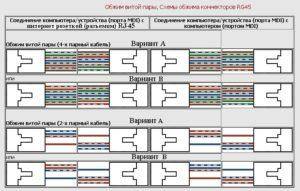 Схемы обжима витой пары при разных соединениях 4-х и 2-х парными проводами
Схемы обжима витой пары при разных соединениях 4-х и 2-х парными проводами
Проверка сигналов проводки
Важный этап – убедиться в том, что все провода подключены правильно. Такую проверку выполняют с помощью обычного тестера. Нам потребуется пятиметровый патч-корд (оконцованный коннекторами с обоих концов по прямой схеме кабель). Подключаем кабель к розетке, тестер переводим в режим подачи звукового сигнала. Тестируем наличие соединения. Наличие звукового сигнала будет свидетельствовать о правильности подключения.
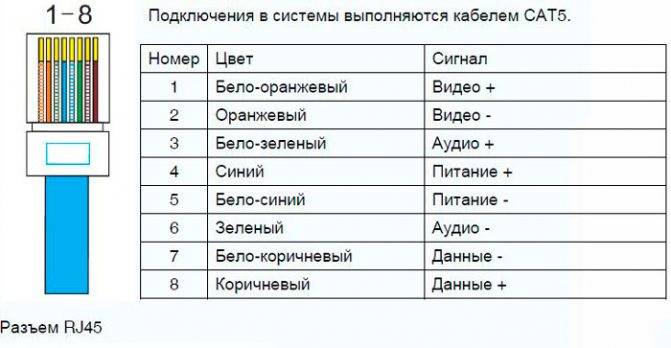
Если у вас имеется модель тестера без возможности подачи звукового сигнала, используйте режим сопротивления, тогда при замыкании проводов на экране будут мигать цифры, говорящие о наличии контакта.
Но если есть возможность, лучше использовать специальный прибор – кабель-тестер. Для проверки нам потребуется другой патч-корд. Само тестирование проводится очень просто: два разъёма кабелей вставляем в розетку, другие два присоединяем к тестеру. Если схема подключения без ляпов и ошибок, кабель-тестер отзовётся звуковым сигналом.
Если звукового сигнала не будет, следует проверить, совпадает ли схема распиновки патч-кородов с той, какую вы использовали в розетке. Возможно, причина именно в этом. Если всё совпадает, проверьте качество самой розетки – у дешёвых изделий может оказаться плохая пайка.
Отметим, что кабель-тестеры умеют определять категория кабеля – это будет полезно, если вы хотите убедиться в том, что приобрели нужный кабель.